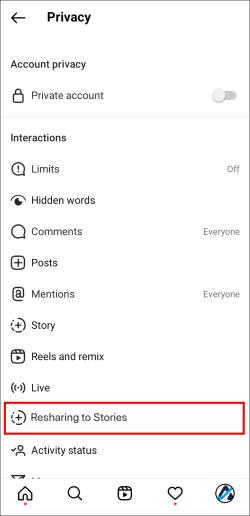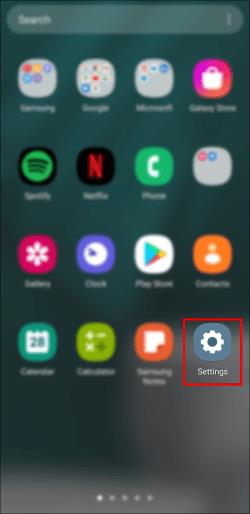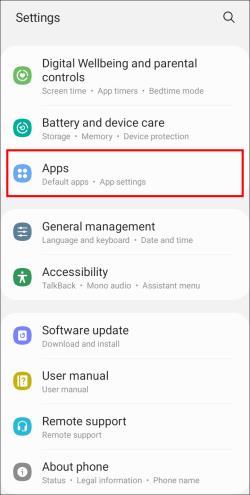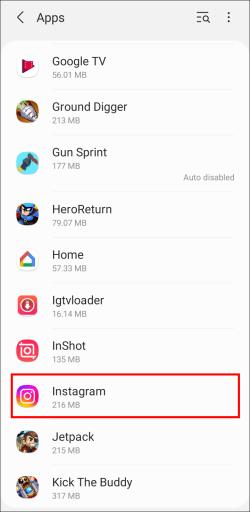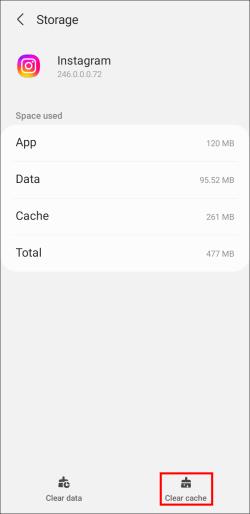Το Instagram λαμβάνει συνεχώς νέες ενημερώσεις. Αν και αυτό είναι επωφελές για την εφαρμογή, υπάρχουν φορές που οι ενημερώσεις δημιουργούν προβλήματα. Τα κοινά προβλήματα περιλαμβάνουν την αδυναμία προσθήκης μιας ανάρτησης στην ιστορία σας.
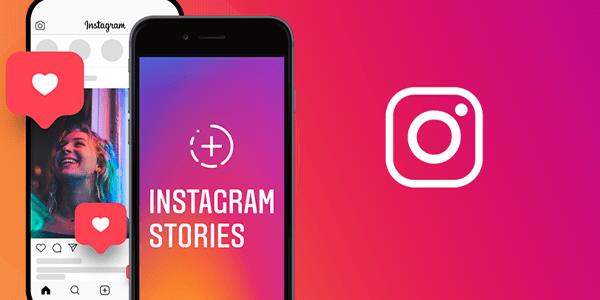
Πολλοί χρήστες είναι απογοητευμένοι καθώς θέλουν να μοιράζονται περισσότερο περιεχόμενο στις Ιστορίες τους, αλλά αυτό δεν χρειάζεται να τερματίσει την καριέρα σας στις δημοσιεύσεις. Ακολουθούν οι λόγοι που συμβαίνει αυτό και οι μέθοδοι για να το διορθώσετε. Διαβάστε παρακάτω για όλες τις λεπτομέρειες.
Προσθέστε ανάρτηση στην ιστορία σας που λείπει στο Instagram
Υπάρχουν διάφοροι λόγοι για τους οποίους ορισμένοι χρήστες δεν μπορούν να προσθέσουν μια ανάρτηση στις Ιστορίες τους. Εκτός από την ύπαρξη μιας ξεπερασμένης εφαρμογής, το Instagram δοκιμάζει επίσης το αυτοκόλλητο "Reshare", το οποίο αντικαθιστά αποτελεσματικά την παλαιότερη λειτουργία.
Ξεπερασμένη εφαρμογή
Η απόπειρα χρήσης μιας παλιάς εφαρμογής Instagram μπορεί να οδηγήσει σε σφάλματα. Εάν χρησιμοποιείτε iOS, μεταβείτε στο Apple App Store και ενημερώστε την εφαρμογή σας μη αυτόματα. Το ίδιο ισχύει για τους χρήστες Android, αν και θα χρησιμοποιούν το Google Play Store.
- Ανοίξτε το Apple App Store .

- Μεταβείτε στο εικονίδιο Προφίλ στην επάνω δεξιά γωνία.
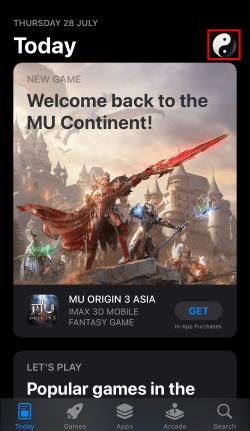
- Αναζητήστε το Instagram .
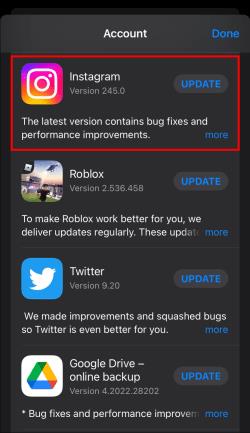
- Επιλέξτε το κουμπί για ΕΝΗΜΕΡΩΣΗ της εφαρμογής.
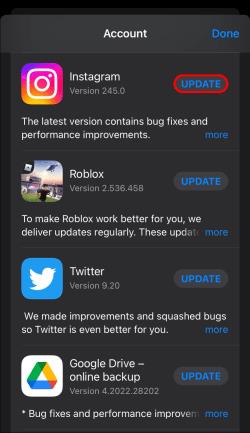
- Περιμένετε να ολοκληρωθεί η ενημέρωση και δοκιμάστε ξανά το Instagram.
Οι χρήστες Android θα πρέπει να χρησιμοποιούν αυτά τα βήματα.
- Μεταβείτε στο Google Play Store .

- Μεταβείτε στο μενού Εφαρμογές .

- Αναζητήστε το Instagram στη λίστα χρησιμοποιώντας τη γραμμή αναζήτησης.
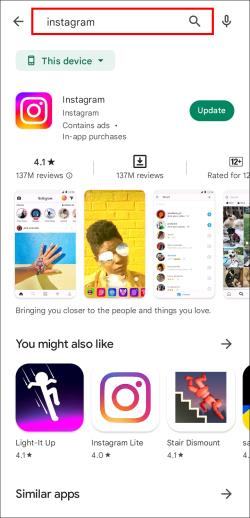
- Ενημερώστε την εφαρμογή.
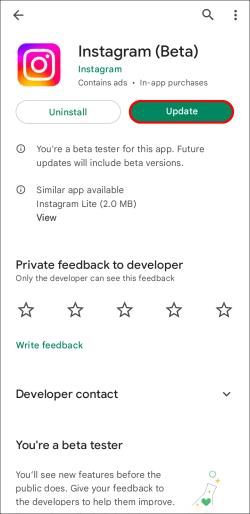
- Προσπαθήστε να μοιραστείτε αναρτήσεις στο Story σας τώρα.
Μερικές φορές αυτό είναι το μόνο που χρειάζεται για να επιστρέψει η προσθήκη ανάρτησης στη λειτουργία Ιστορίες. Αν όχι, υπάρχουν άλλοι λόγοι.
Έχει αντικατασταθεί
Ορισμένοι χρήστες του Instagram σε συγκεκριμένες χώρες έχουν αντικαταστήσει το κουμπί από το αυτοκόλλητο Reshare . Αυτό ουσιαστικά δημιουργεί μια νέα διαδικασία για την κοινή χρήση της ανάρτησης. Να πώς γίνεται.
- Ανοίξτε το Instagram στην κινητή συσκευή σας.
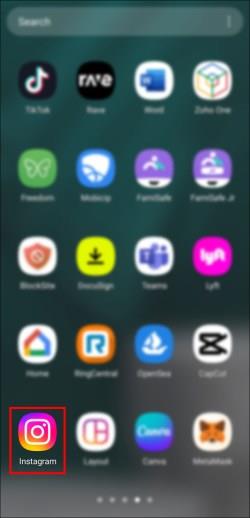
- Πατήστε στην εικόνα του προφίλ σας στο Instagram στην κάτω δεξιά γωνία.

- Επιλέξτε Δημιουργία (εικονίδιο συν) στο επάνω μέρος της οθόνης σας.
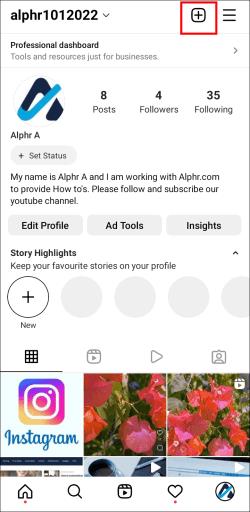
- Αναζητήστε το αυτοκόλλητο Reshare . Πατήστε πάνω του και επιλέξτε την ανάρτηση για κοινή χρήση. Επιλέξτε Κοινή χρήση για να προσθέσετε την ανάρτηση στην ιστορία σας.
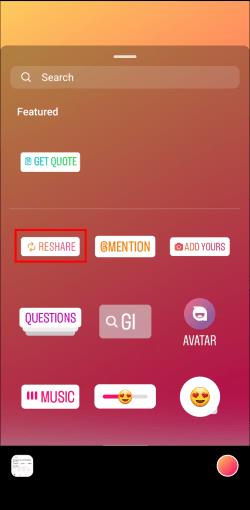
Προς το παρόν, το Instagram δεν έχει διευκρινίσει εάν το αυτοκόλλητο Reshare προορίζεται να αντικαταστήσει πλήρως την παλιά επιλογή "Προσθήκη ανάρτησης στην ιστορία σας". Το αυτοκόλλητο εξακολουθεί να δοκιμάζεται εκτενώς, επομένως οι χρήστες μπορούν μόνο να περιμένουν περισσότερες πληροφορίες. Στο μεταξύ, το αυτοκόλλητο κάνει την κοινή χρήση απλή.
Λάβετε υπόψη ότι οι χρήστες του Instagram στις ΗΠΑ έχουν πρόσβαση στο αυτοκόλλητο Reshare.
Η συνάρτηση ήταν κρυφή
Αυτό το περιστατικό θα συμβεί μερικές φορές σε άτομα που σπάνια προσθέτουν αναρτήσεις στις Ιστορίες τους. Σε αυτήν την περίπτωση, το Instagram μετακινεί το κουμπί στο κάτω μέρος της λίστας κοινής χρήσης. Συνήθως, θα είναι η πρώτη επιλογή που βλέπετε.
- Κάντε κλικ στο εικονίδιο αεροπλάνου ή βέλους κάτω από την ανάρτηση που θέλετε να μοιραστείτε.
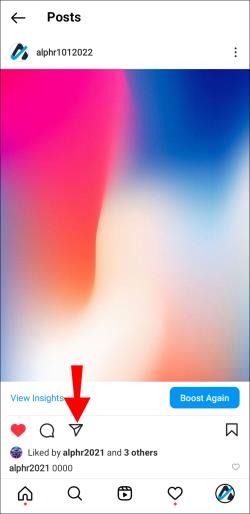
- Κάντε κύλιση προς τα κάτω στη λίστα κοινής χρήσης. Βρείτε την επιλογή Προσθήκη αναρτήσεων στην ιστορία σας .
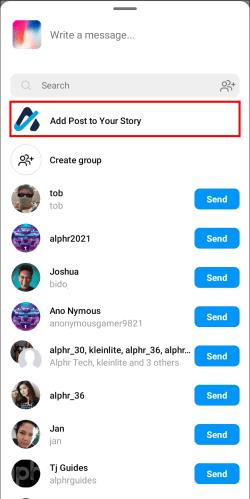
- Επιβεβαιώστε την επιλογή σας και μοιραστείτε.
Θα ήταν καλύτερο να το χρησιμοποιήσετε περισσότερο για να αποτρέψετε την απόκρυψη της λειτουργίας με αυτόν τον τρόπο. Με αυτόν τον τρόπο, το Instagram θα το τοποθετήσει στην κορυφή της λίστας σας.
Επανεγκαταστήστε το Instagram
Τα κατεστραμμένα δεδομένα εφαρμογής ενδέχεται να μην επιδιορθωθούν μόνο με την ενημέρωση της εφαρμογής Instagram. Θα πρέπει να απεγκαταστήσετε το Instagram από τη συσκευή σας εάν οι κοινές διορθώσεις δεν λειτουργούν. Δεν είναι εγγυημένο ότι θα διορθωθεί το πρόβλημα της λειτουργίας, αλλά η επανεγκατάσταση μιας εφαρμογής μπορεί να διορθώσει πολλά πράγματα. Ακολουθήστε τα παρακάτω βήματα εάν είστε χρήστης της Apple.
- Πατήστε παρατεταμένα την εφαρμογή Instagram για αρκετά δευτερόλεπτα.
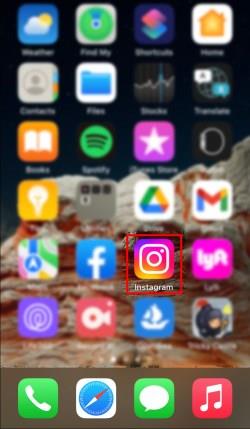
- Επιλέξτε την επιλογή Κατάργηση εφαρμογής από το αναδυόμενο μενού.
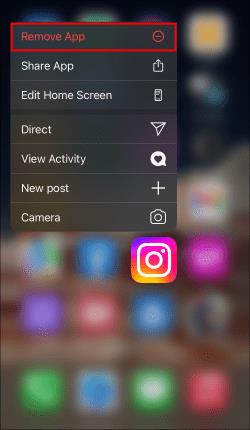
- Ανοίξτε το App Store .

- Αναζήτηση για το Instagram .
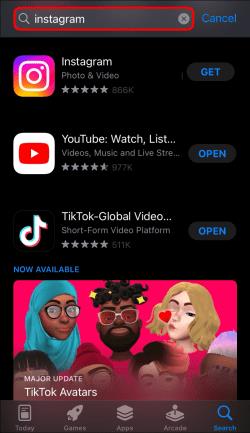
- Κατεβάστε ξανά την εφαρμογή. Συνδεθείτε και ελέγξτε αν όλα λειτουργούν καλά.
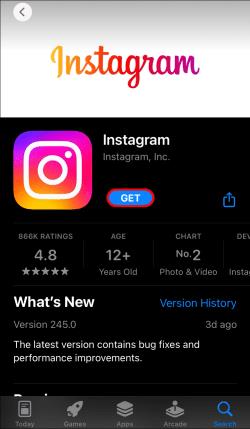
Αυτές είναι οι οδηγίες για χρήστες Android.
- Μεταβείτε στο Google Play Store .

- Μεταβείτε στο μενού Εφαρμογές .

- Αναζήτηση για το Instagram .
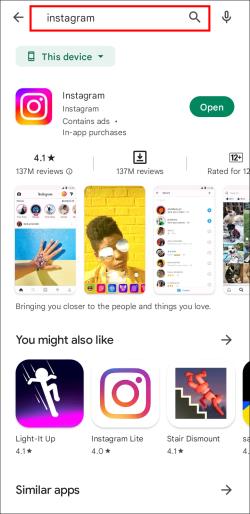
- Επιλέξτε την επιλογή για απεγκατάσταση .
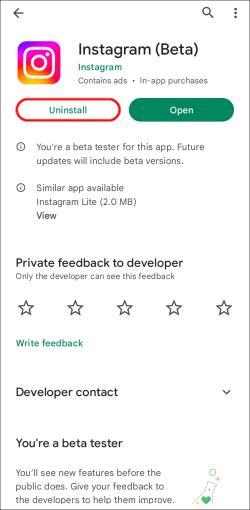
- Εγκαταστήστε το ξανά. Εισαγάγετε τα διαπιστευτήριά σας και δοκιμάστε τη λειτουργία.
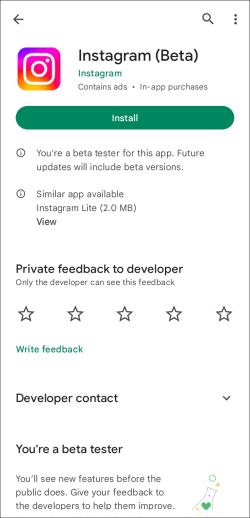
Ορισμένες συσκευές Android έχουν επίσης την επιλογή απεγκατάστασης χωρίς χρήση του Google Play Store. Ωστόσο, συνιστούμε να το χρησιμοποιήσετε καθώς μπορείτε να επανεγκαταστήσετε αμέσως το Instagram χωρίς να φύγετε από την εφαρμογή.
Η επανεγκατάσταση λειτουργεί επειδή αφαιρείτε τα αποθηκευμένα δεδομένα στην κρυφή μνήμη όταν το κάνετε. Δεδομένου ότι αυτά τα αρχεία μπορεί να είναι κατεστραμμένα, η αντικατάστασή τους με νέα αντίγραφα θα αφαιρέσει κάθε πιθανότητα σφαλμάτων και δυσλειτουργιών.
Δοκιμάστε άλλη συσκευή
Μερικές φορές φταίει η συσκευή και κανείς δεν ξέρει ακριβώς γιατί. Δυστυχώς, αυτό σημαίνει ότι πρέπει να χρησιμοποιήσετε το τηλέφωνο άλλου ατόμου για να δοκιμάσετε τη λειτουργία. Το πλεονέκτημα είναι ότι μπορείτε να καταλάβετε αν δεν είναι μόνο ο χαλασμένος λογαριασμός σας στο Instagram.
Εάν η συσκευή σας έχει πρόβλημα, σκεφτείτε να στείλετε ένα εισιτήριο υποστήριξης στην εξυπηρέτηση πελατών του Instagram. Ίσως μπορέσουν να σας βοηθήσουν.
Η αφίσα δεν επιτρέπει την κοινή χρήση
Εάν ο συντάκτης της ανάρτησης απενεργοποιούσε την αναδημοσίευση στις Ιστορίες, δεν θα μπορούσατε να το κάνετε όσο σκληρά κι αν προσπαθήσετε. Ο μόνος τρόπος για να το διορθώσετε είναι να ρωτήσετε καλά. Εάν το άτομο συμφωνεί, μπορεί να ενεργοποιήσει τη λειτουργία αναδημοσίευσης στις Ιστορίες για εσάς.
- Μεταβείτε στο προφίλ σας στο Instagram στην κάτω δεξιά γωνία και επιλέξτε το μενού.

- Ψάξτε για Ρυθμίσεις και μπείτε.

- Μεταβείτε στην ενότητα Απόρρητο και επιλέξτε Ιστορία .
 ”
”
- Κάντε κύλιση προς τα κάτω και ενεργοποιήστε την Εκ νέου κοινή χρήση σε ιστορίες .
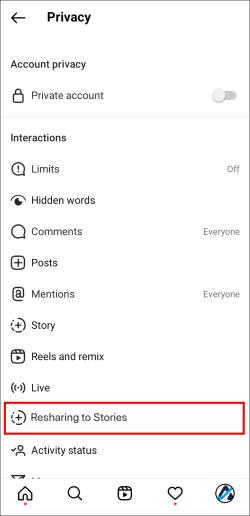
- Τώρα, οι αναρτήσεις μπορούν να κοινοποιηθούν μέχρι ο συγγραφέας να απενεργοποιήσει ξανά τη δυνατότητα.
Το να ρωτάς ευγενικά τον συντάκτη της ανάρτησης τείνει να καταλάβει αν είναι πρόθυμος να ενεργοποιήσει τη δυνατότητα. Δυστυχώς, μπορεί να μην συμφωνούν όλοι, οπότε μπορείτε μόνο να προχωρήσετε σε διαφορετική ανάρτηση.
Αλλάξτε τη λειτουργία του λογαριασμού σας
Μερικοί άνθρωποι αναφέρουν ότι η εναλλαγή από ιδιωτικό σε δημόσιο και αντίστροφα επαναφέρει μερικές φορές την επιλογή προσθήκης αναρτήσεων στις Ιστορίες. Αυτή η διαδικασία διαρκεί το πολύ δευτερόλεπτα και θα πρέπει να δοκιμαστεί σε περίπτωση που λειτουργήσει.
- Μεταβείτε στη σελίδα του προφίλ σας στο Instagram στην κάτω δεξιά γωνία.

- Μεταβείτε στο μενού και μεταβείτε στο μενού Ρυθμίσεις .

- Κάντε κύλιση στην επιλογή Απόρρητο και εναλλάξτε τη λειτουργία του λογαριασμού σας. Ελέγξτε εάν έχει επιστρέψει η λειτουργία αναδιανομής.

Περιέργως, αυτό είναι το μόνο που χρειάζεται μερικές φορές. Οι λειτουργίες απορρήτου μπορεί να έχουν προκαλέσει σφάλμα και η εναλλαγή εμπρός και πίσω το κάνει να εξαφανιστεί. Ωστόσο, ακόμη και σήμερα, κανείς δεν είναι σίγουρος γιατί η δυνατότητα αναδημοσίευσης είναι τόσο προβληματική.
Εκκαθαρίστε τις κρυφές μνήμες
Οι συσκευές iOS έχουν χάσει τη δυνατότητα εκκαθάρισης της κρυφής μνήμης χωρίς απεγκατάσταση, αλλά τα τηλέφωνα Android εξακολουθούν να έχουν αυτήν τη δυνατότητα. Αυτό είναι πιο βολικό από την πλήρη απεγκατάσταση καθώς διατηρείτε την εφαρμογή.
Κάθε τηλέφωνο είναι διαφορετικό, αλλά εδώ είναι μερικά γενικά βήματα που μπορεί να βοηθήσουν.
- Ανοίξτε τις Ρυθμίσεις της κινητής συσκευής σας .
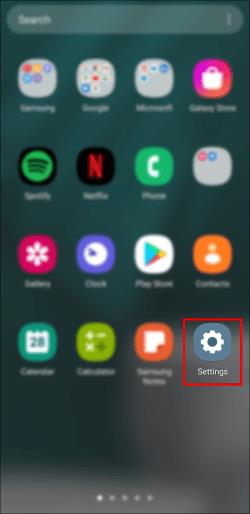
- Μεταβείτε στην ενότητα Εφαρμογές .
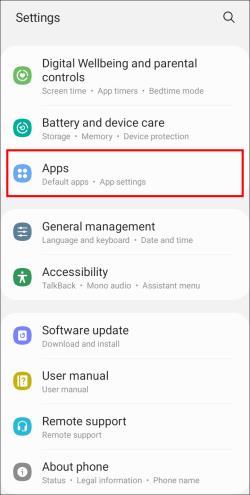
- Αναζητήστε το Instagram .
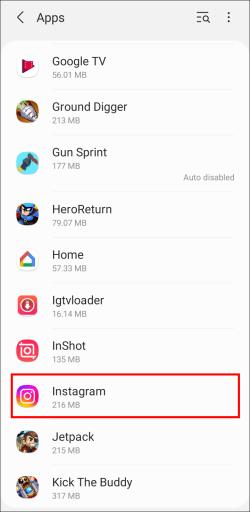
- Επιλέξτε την επιλογή εκκαθάρισης της προσωρινής μνήμης της εφαρμογής. Δοκιμάστε ξανά την εφαρμογή.
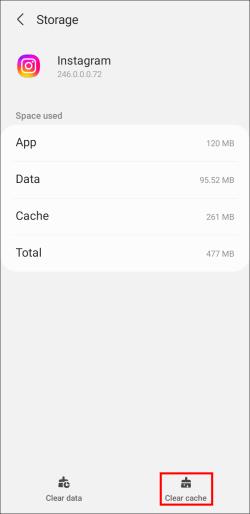
Ορισμένες κινητές συσκευές σάς επιτρέπουν αμέσως να κατευθυνθείτε στις ρυθμίσεις της εφαρμογής με ένα παρατεταμένο πάτημα. Τα εκκαθαρισμένα αρχεία προσωρινής μνήμης τείνουν να διορθώνουν σφάλματα καθώς τα κατεστραμμένα μέρη αφαιρούνται όλα.
Ένα μπόνους για την εκκαθάριση της κρυφής μνήμης είναι οι ταχύτεροι χρόνοι φόρτωσης. Οι κρυφές μνήμες συμβάλλουν στην ενίσχυση της απόδοσης της εφαρμογής, αλλά πάρα πολλά αρχεία μπορούν να οδηγήσουν στο αντίθετο.
Κοίτα αυτό
Το Instagram είναι βολικό και βοηθά πολλούς ανθρώπους να διαδώσουν το περιεχόμενό τους, αλλά υπάρχουν στιγμές που δεν μπορούν να προστεθούν αναρτήσεις στο Story σας. Μπορείτε να το επισημάνετε για σφάλματα και δυσλειτουργίες τις περισσότερες φορές, αλλά ορισμένοι συγγραφείς απενεργοποιούν επίσης την αναδημοσίευση. Ανεξάρτητα από τον λόγο, υπάρχει πάντα μια λύση για την αντιμετώπισή του.
Έχετε αντιμετωπίσει αυτό το πρόβλημα στο Instagram στο παρελθόν; Ποια μέθοδος βοήθησε στην επίλυση του προβλήματος; Ενημερώστε μας στην παρακάτω ενότητα σχολίων.

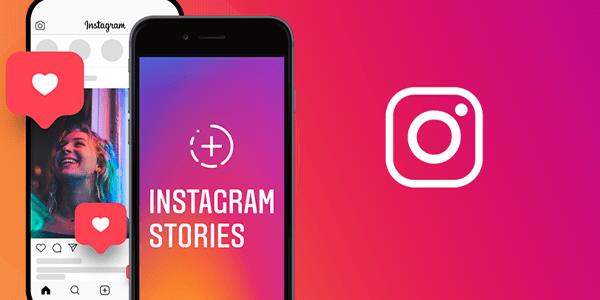

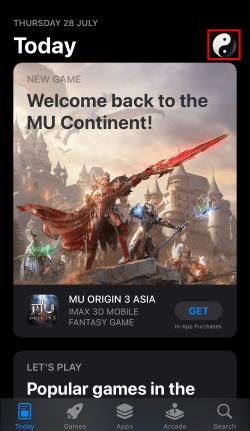
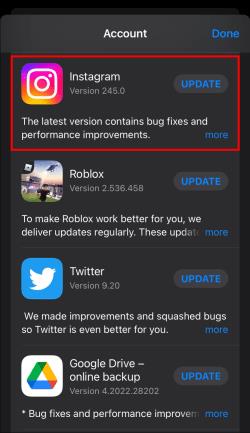
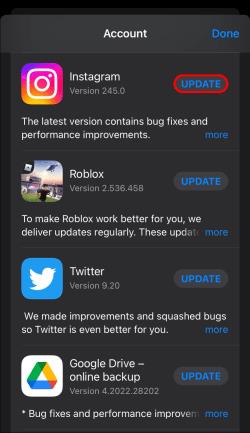


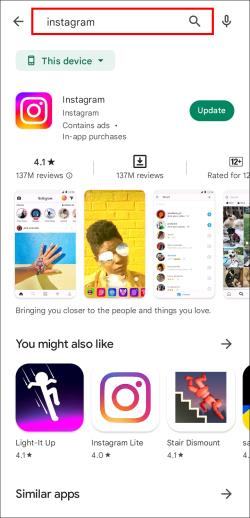
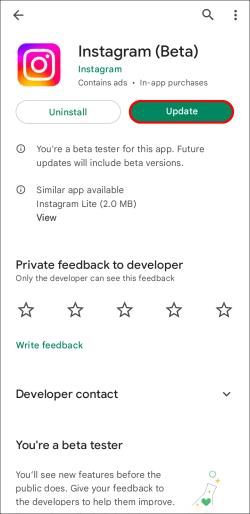
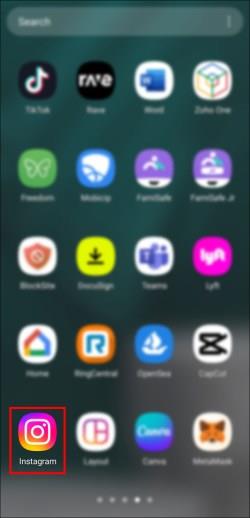

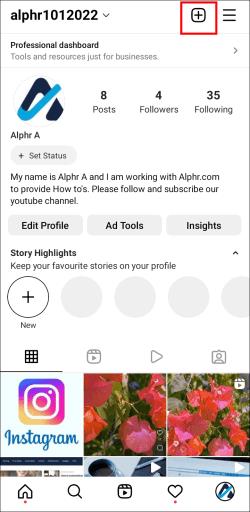
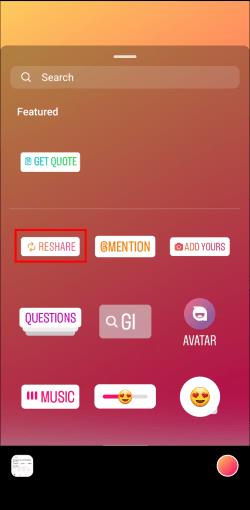
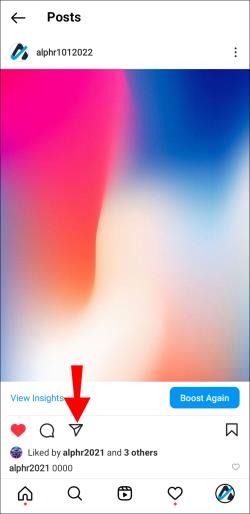
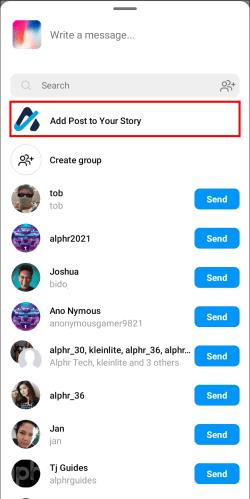
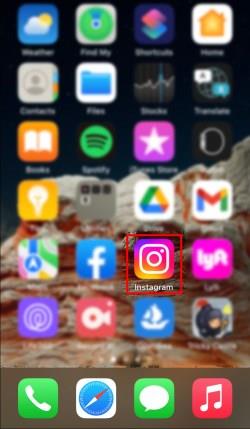
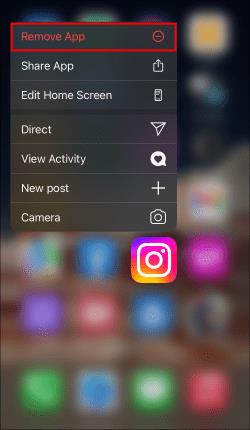
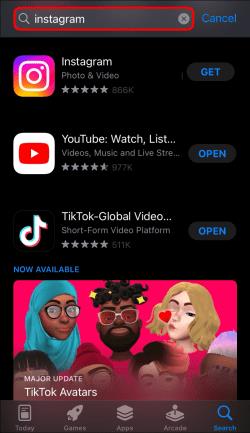
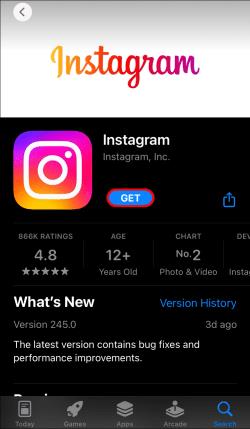
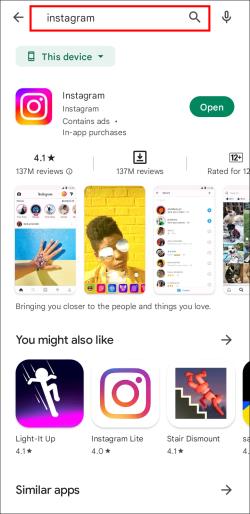
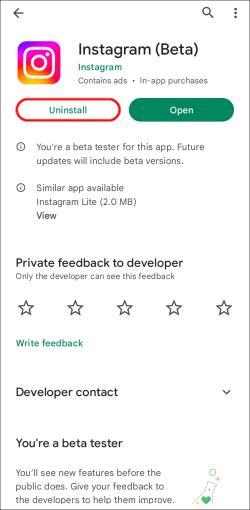
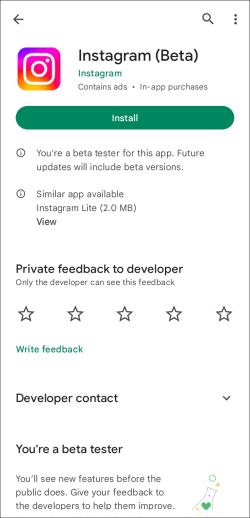

 ”
”